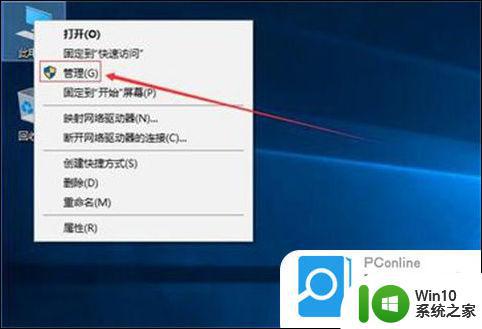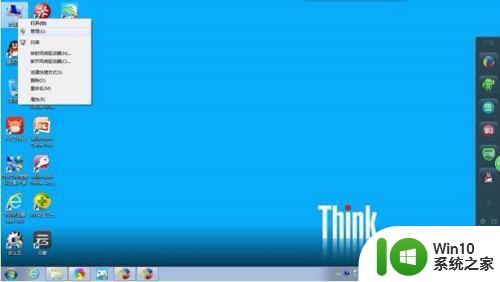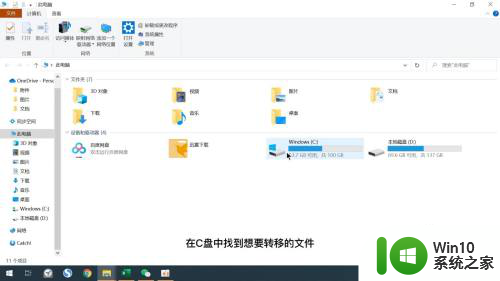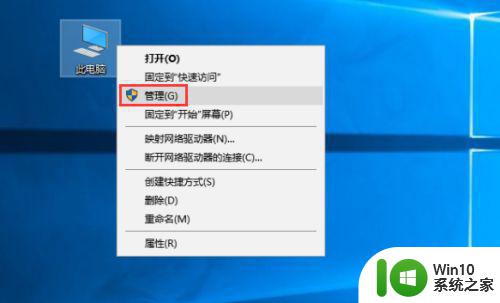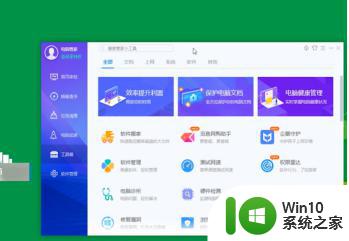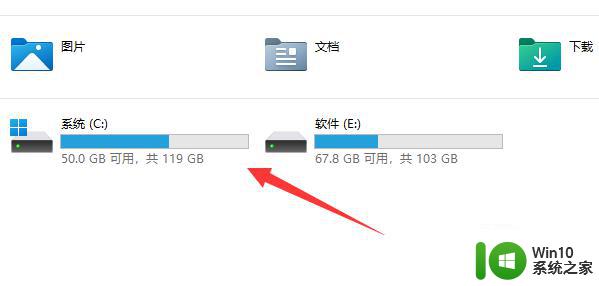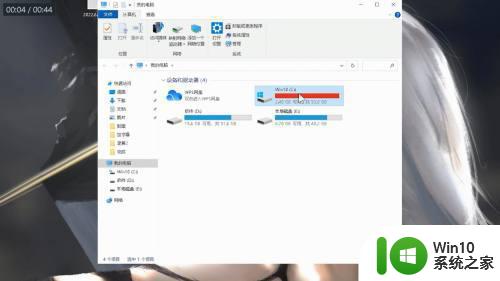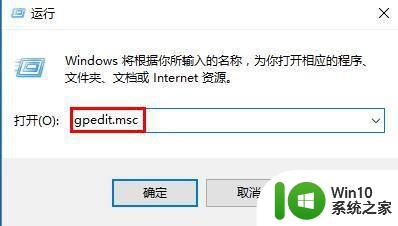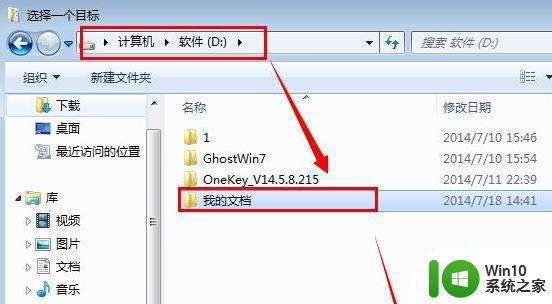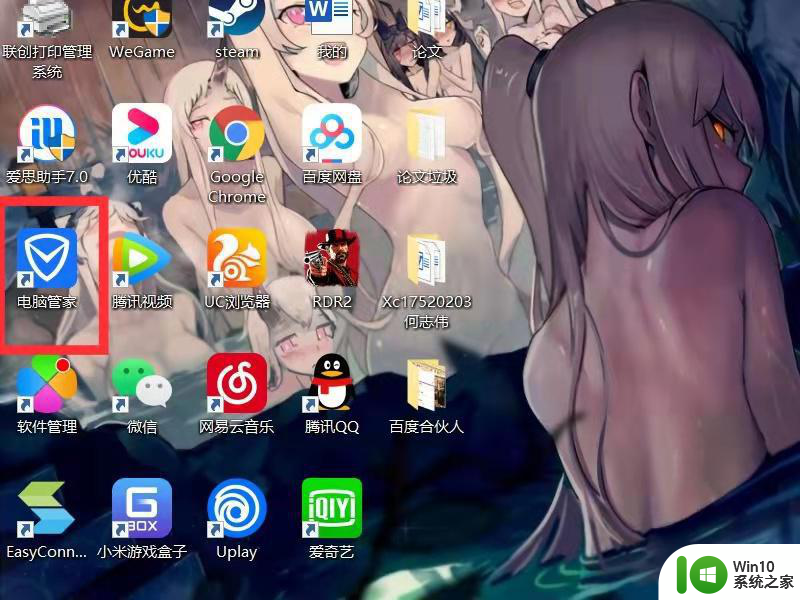电脑隐藏C盘、D盘、E盘的方法 如何在电脑上隐藏C盘、D盘、E盘的方法
电脑隐藏C盘、D盘、E盘的方法,在日常使用电脑的过程中,我们常常需要保护个人隐私和重要数据的安全,而隐藏C盘、D盘、E盘成为了一种常见的方法。通过隐藏这些磁盘,我们可以有效防止他人非法访问我们的文件和系统。对于一些不熟悉电脑操作的人来说,如何在电脑上隐藏C盘、D盘、E盘可能会成为一项困扰。在本文中我们将介绍几种简单易行的方法,帮助您轻松实现隐藏磁盘的目标。无论您是为保护隐私,还是出于其他原因,这些方法都将为您提供有效的解决方案。
1、点击左下角的“开始”,找到“运行”。
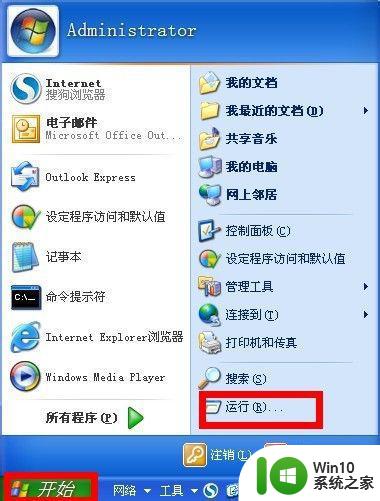
2、在“运行”中输入regedit。
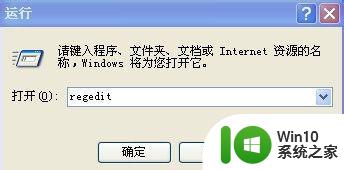
3、弹出“注册表编辑器”,找到下面的路径:
【HKEY_CURRENT_USER Software Microsoft Windows CurrentVersion Policies Explorer】。
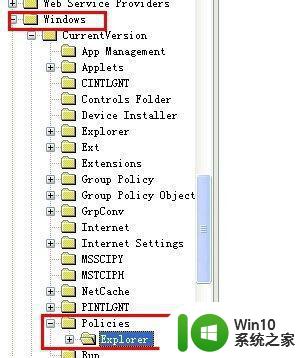
4、在右边的空白处,右键点击新建DWORD值。

5、将指命名为:NoDrives;基数:十进制;数值数据:4,点击确定。
注意:C盘是4,D盘是8,E盘是16,以此往后推算
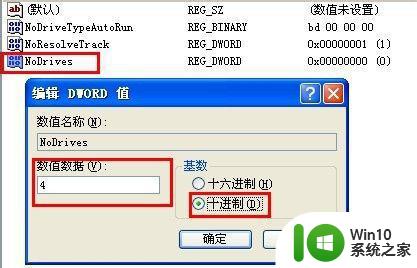
6、在“注册表编辑器”再找到下面的路径:
【HKEY_LOCAL_MACHINE Software Microsoft Windows CurrentVersion Policies Explorer】
设置方法和第4步,第5步,第6步一样。重启电脑。
7、重启电脑进入系统后,你会发现看不到C盘了。
可以在磁盘管理器中打开C盘。具体方法请继续往下看。
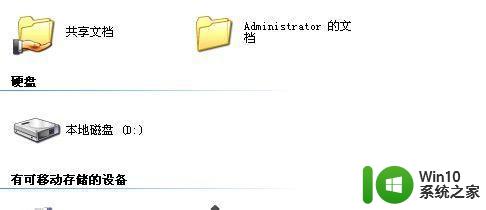
8、右键点击“我的电脑”,选择管理。
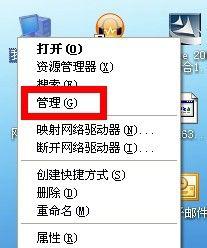
9、弹出“计算机管理”界面,点击“磁盘管理”,右边出现硬盘的各个分区。
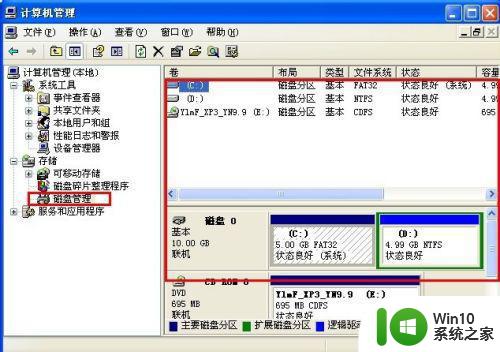
10、右键点击C盘,选择打开。
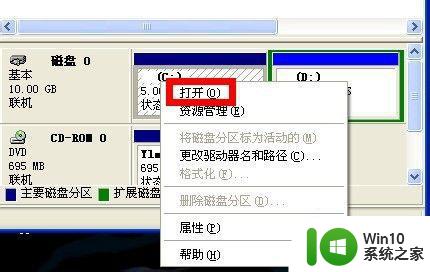
11、点击打开后,就可以看到C盘的内容了。
隐藏别的磁盘,只要将数值数据改成别的值就可以了。
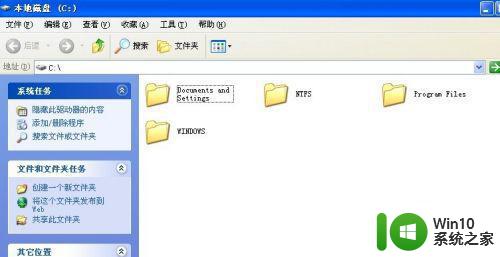
以上就是隐藏电脑C盘、D盘、E盘的方法的全部内容,如果您遇到相同问题,可以参考本文提供的步骤进行修复,希望本文能对您有所帮助。